在CAD软件中使用CAD线型设置命令可以改变CAD绘图设计中图层的线型。
执行方式
(1)单击CAD画图软件的菜单栏“格式→线型”。如图:

(2)单击CAD梦想画图的特性工具栏“线型下拉列表框” 。如图:
。如图:
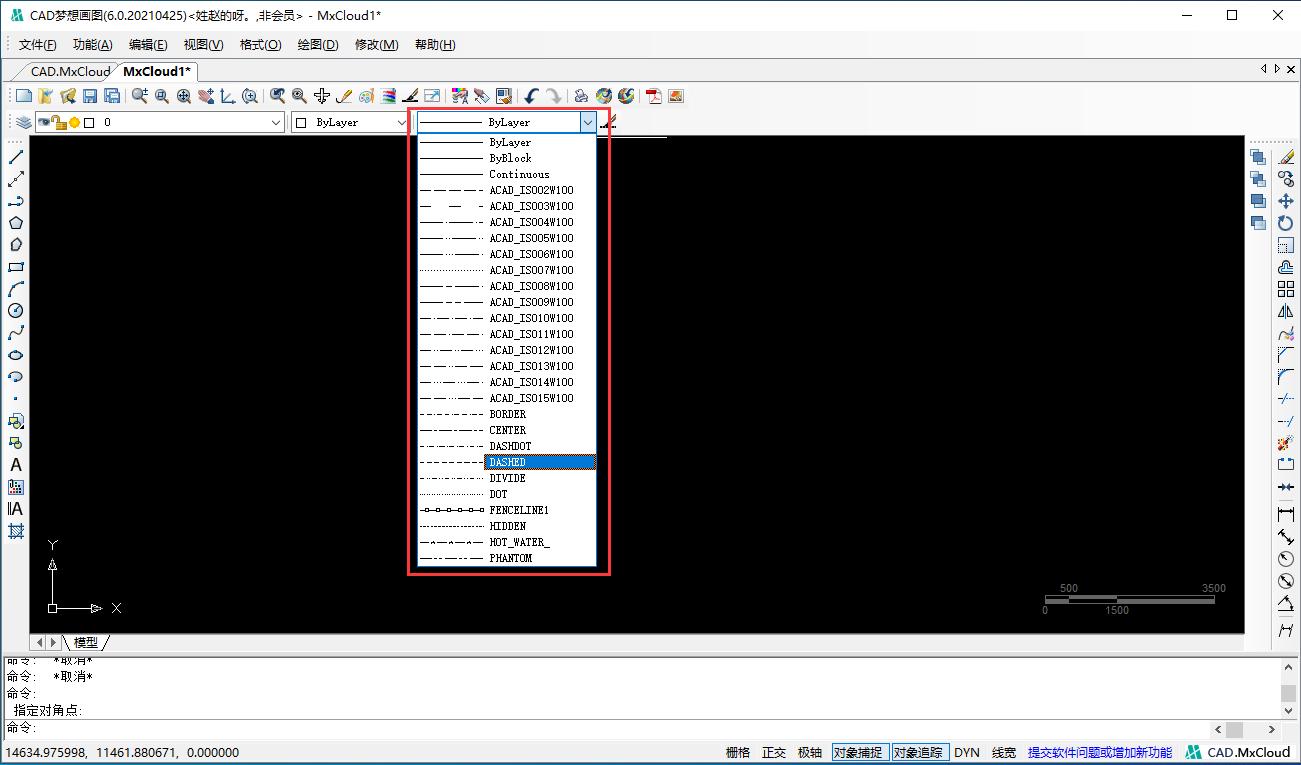
(3)在CAD左下角命令行中输入“Linetype”按enter键。如图:
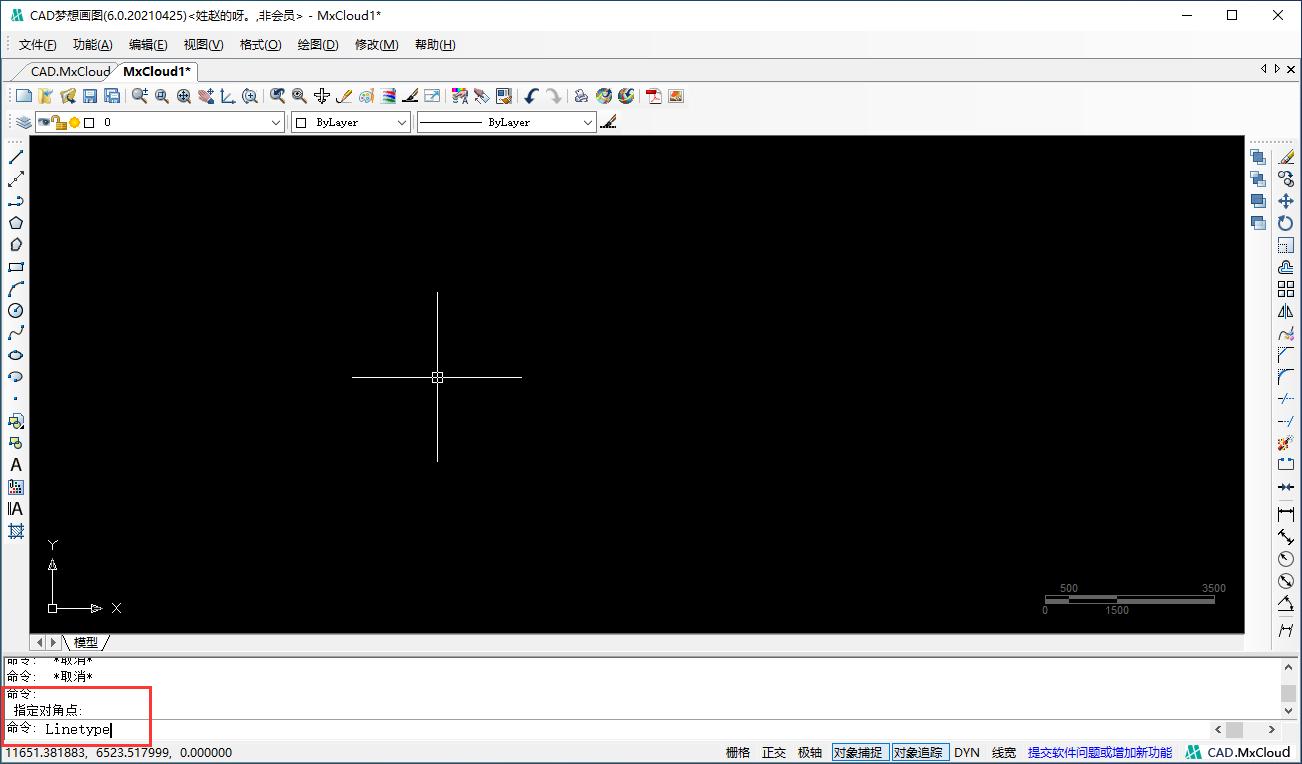
操作步骤
执行命令之后,命令行会显示以下信息:

选项说明
(1)从文件加载线型:使用此选项,系统弹出“线型加载或重载”对话框。
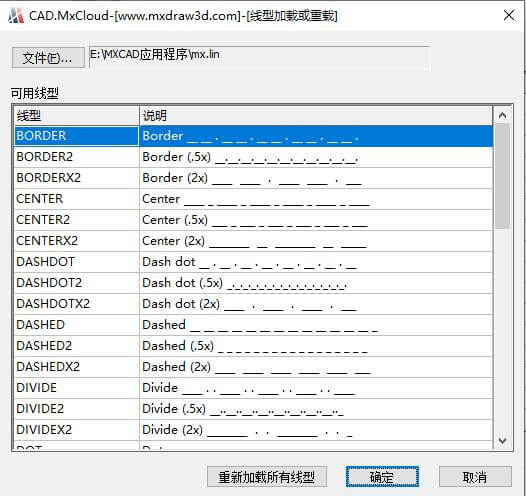
(2)设置全局比例:使用此选项,命令行显示以下信息:

(3)设置默认比例:使用此选项,命令行显示以下信息:

(4)修改对象比例:使用此选项,命令行显示以下信息:

在“图层特性管理器”对话框中设置线型
单击CAD的菜单栏“格式→图层”打开图层管理对话框如图5-1所示,然后单击该图层的线型项出现如图“线型选择”对话框。
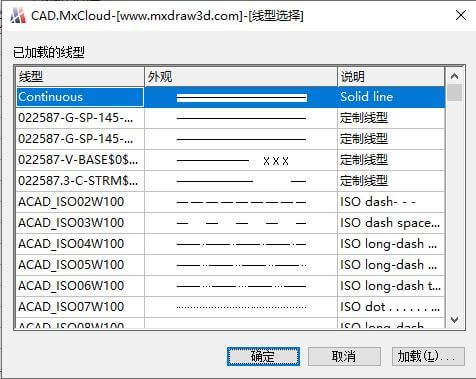
线型选择对话框选项说明
已加载的线型:显示在当前绘图中加载的线型,可供用户选择,其右侧显示线型的形式。
加载按钮:单击该按钮,打开“线型加载或重载”对话框,如图5-8所示。用户可通过此对话框加载线型并把它添加到线型列表中。
